Integrando su Timely Software de gestión de eventos con MailChimp le permite enviar boletines de eventos, actualizaciones de eventos y recopilar direcciones de correo electrónico de usuarios interesados en sus eventos. Conozca todos los pasos en esta guía del usuario. Esta guía lo guiará a través de los pasos para conectarse sin problemas Timely con MailChimp y gestiona eficientemente las comunicaciones de tu evento.
1. Beneficios de enviar boletines de eventos con MailChimp
El envío de newsletters de eventos a través de MailChimp ofrece numerosos beneficios, tales como:
- Comunicación mejorada: Mantenga a su audiencia informada sobre los próximos eventos, cambios y actualizaciones importantes.
- Mayor compromiso: Los boletines informativos periódicos ayudan a mantener una conexión con su audiencia, aumentando la participación y la asistencia.
- Gestión eficiente: Automatice el proceso de envío de newsletters, ahorrando tiempo y garantizando la entrega oportuna de la información.
- Personalización: Personalice los boletines para atender a segmentos de audiencia específicos, haciendo que su comunicación sea más relevante y efectiva.
2. Cómo enviar boletines informativos de MailChimp con Timely
2.1 Crear una cuenta de MailChimp
Para enviar boletines informativos automatizados relacionados con eventos a su audiencia, primero necesita un MailChimp cuenta. MailChimp ofrece cuentas gratuitas, con tarifas aplicables solo cuando se exceden ciertos umbrales de correos electrónicos enviados y suscriptores.
- Complete la información completa de la cuenta, incluida su dirección. Esto lo exigen las leyes antispam de la mayoría de los países.
- Familiarícese con las listas y campañas de MailChimp. Si se trata de conceptos nuevos, revise la documentación de MailChimp sobre cómo configurar listas y campañas. Comience creando una lista de prueba y agregándole su propia dirección de correo electrónico.
2.2 Conecte su cuenta MailChimp a Timely
Una vez que haya creado su cuenta de MailChimp, deberá autorizar Timely para conectarse a su cuenta siguiendo estos pasos:
- Login en su Timely ,.
- Vaya al Distribuidores menú, y luego MailChimp.
- Haga clic en la Conéctese a MailChimp .

- Inicie sesión en su cuenta de MailChimp y haga clic Permitir.
2.3 Configurar un boletín de eventos
Los boletines informativos de eventos son correos electrónicos periódicos que se envían a su audiencia con una lista de los próximos eventos. Puede crear un boletín de eventos dentro de su Timely calendario siguiendo estos pasos:
- Seleccione cualquiera Boletín informativo or Correo electrónico único.
- Elija la lista a la que desea que se envíe el boletín informativo o el correo electrónico del evento.
- Elige la frecuencia: diaria, semanal o mensual y establece la hora a la que se enviará el boletín del evento.
- Filtre los eventos que se enviarán en su boletín seleccionando categorías, etiquetas, organizadores y lugares.
- Crea el asunto del correo electrónico.
- Agregue el contenido del correo electrónico.
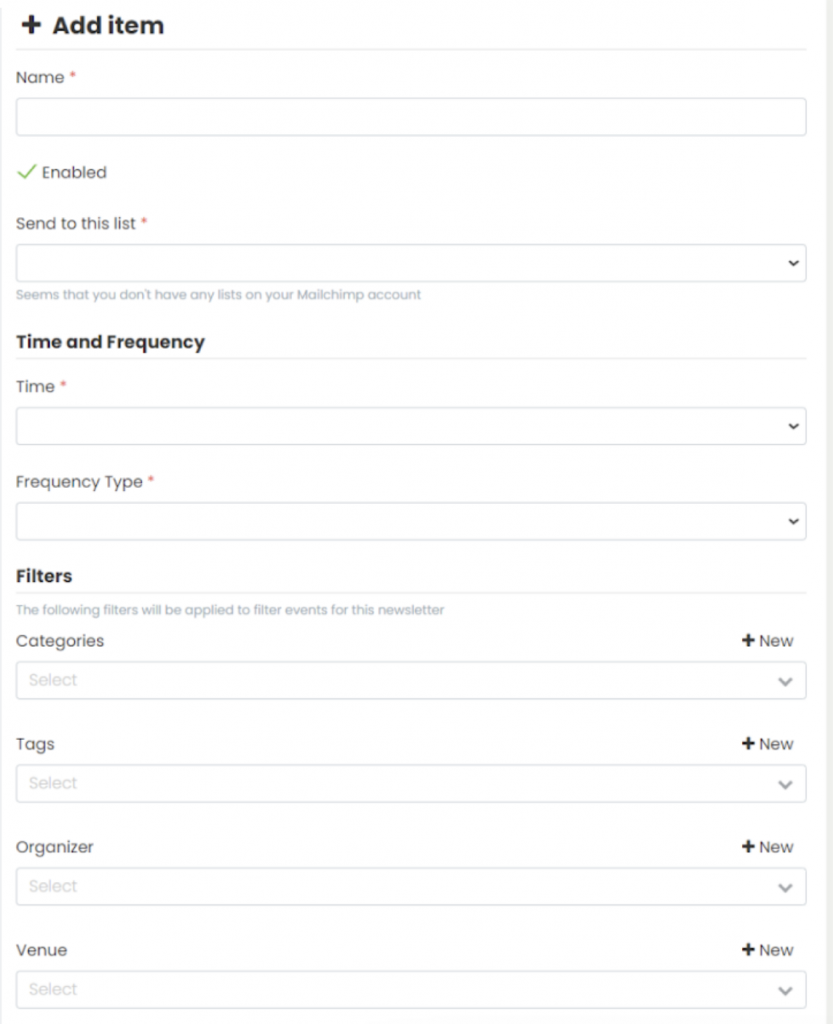
2.4 Vista previa de los boletines de su evento
Para obtener una vista previa del aspecto del boletín del evento antes de que lo reciban sus suscriptores:
- Ingrese su dirección de correo electrónico en la sección de vista previa.
- Haga clic en Enviar vista previa.
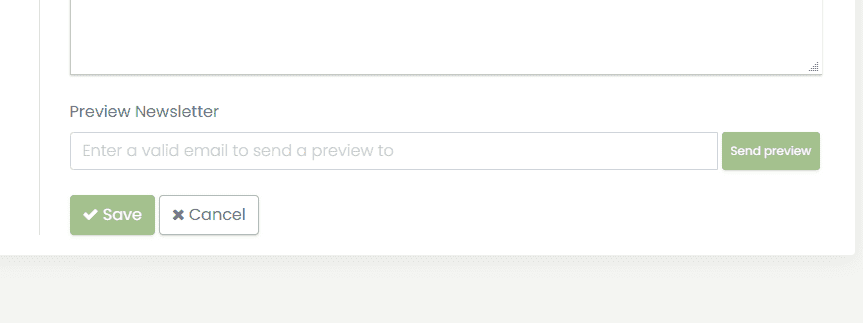
3. Recibirá un correo electrónico automático con una vista previa del boletín de su evento.
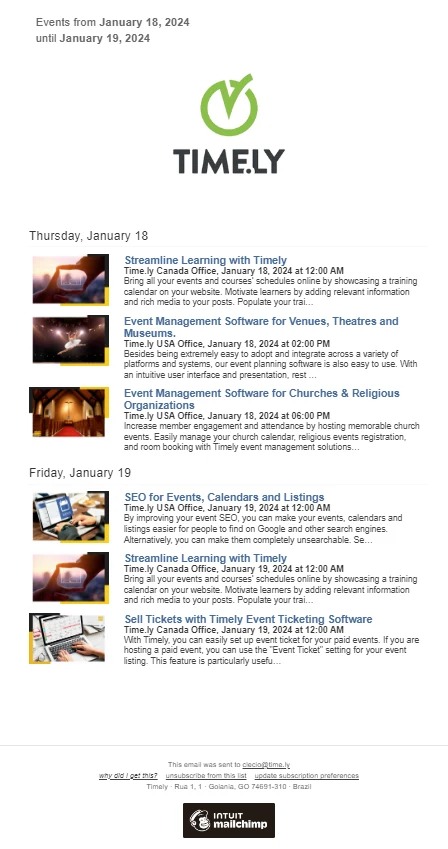
La integración de Timely con MailChimp para enviar boletines de eventos agiliza su proceso de comunicación y garantiza que su audiencia se mantenga informada y comprometida. Si sigue estos pasos, podrá configurar y administrar fácilmente los boletines informativos de su evento, mejorando sus capacidades de gestión de eventos con TimelyLas potentes funciones de.
¿Necesita ayuda adicional?
Para obtener más orientación y asistencia, visite nuestro Centro de Ayuda. Si tiene alguna consulta o necesita ayuda, no dude en ponerse en contacto con nuestro equipo de éxito del cliente abriendo un ticket de soporte desde su Timely tablero de cuenta.
En caso de que necesite asistencia adicional para implementar y utilizar Timely sistema de gestión de eventos, estamos encantados de ayudar. Explora todos los servicios profesionales podemos ofrecerle, y ponte en contacto con nosotros ¡hoy!